Photoshop使用套索工具调整图像颜色
来源:网络收集 点击: 时间:2024-04-11【导读】:
套索工具可以对图像进行随意的创建任意形状的选区。方法/步骤1/7分步阅读 2/7
2/7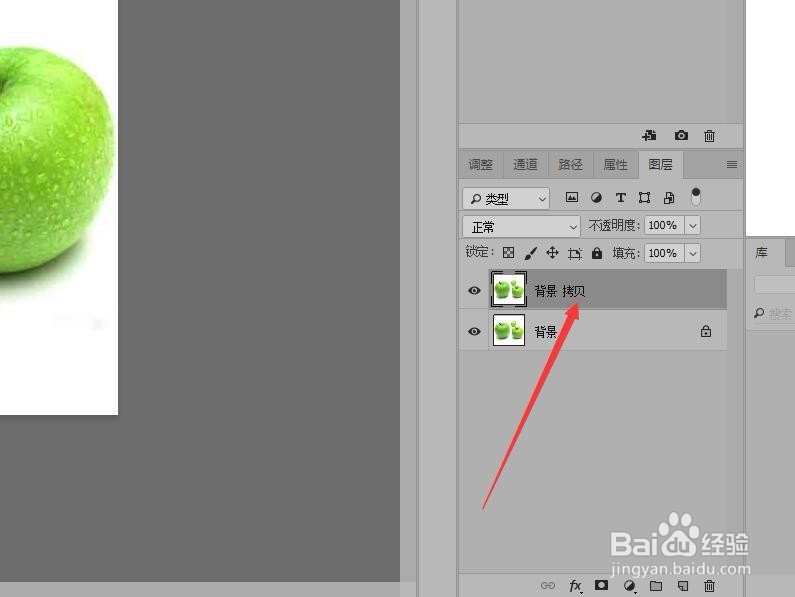 3/7
3/7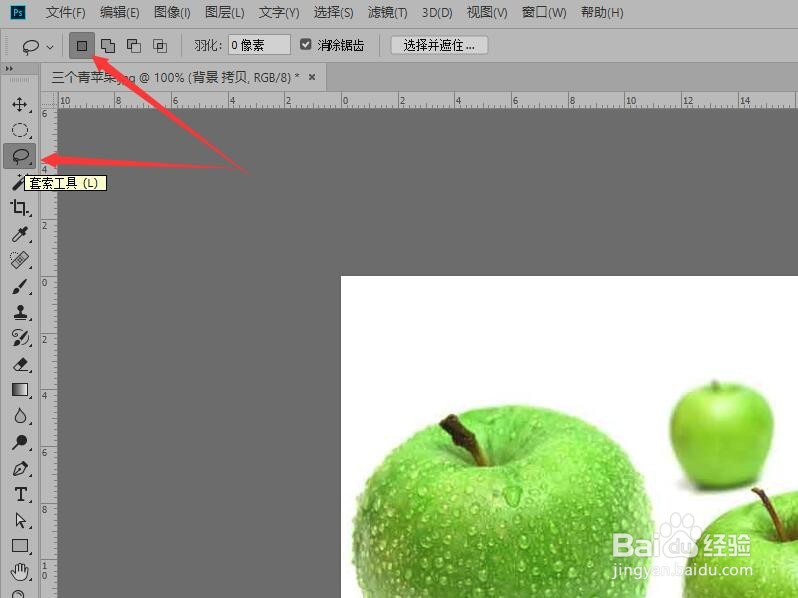 4/7
4/7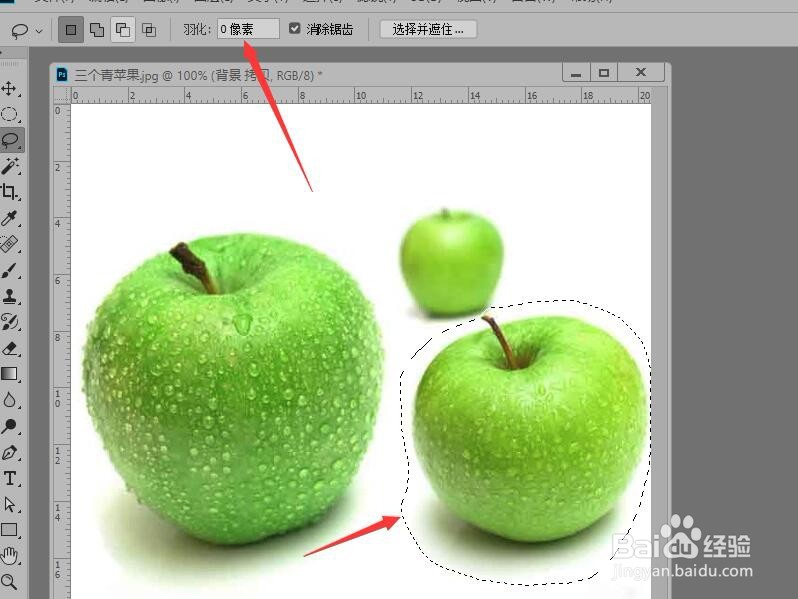 5/7
5/7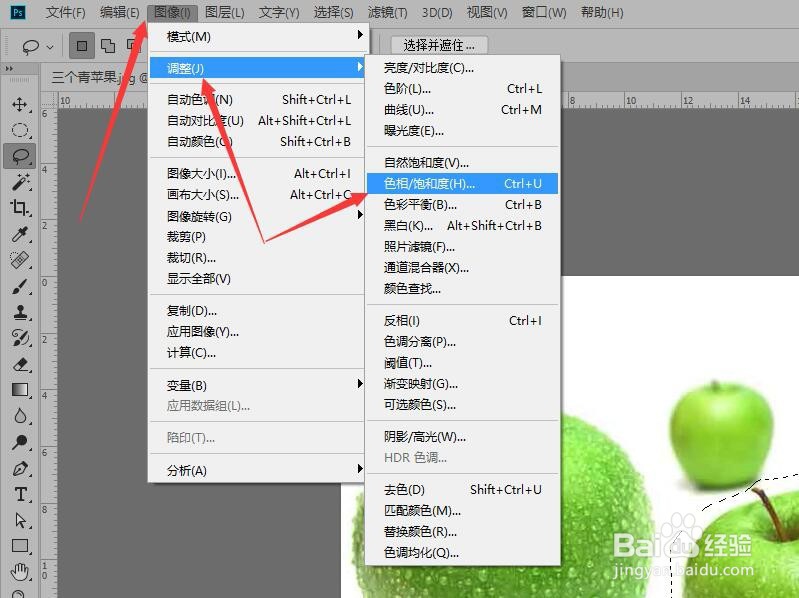 6/7
6/7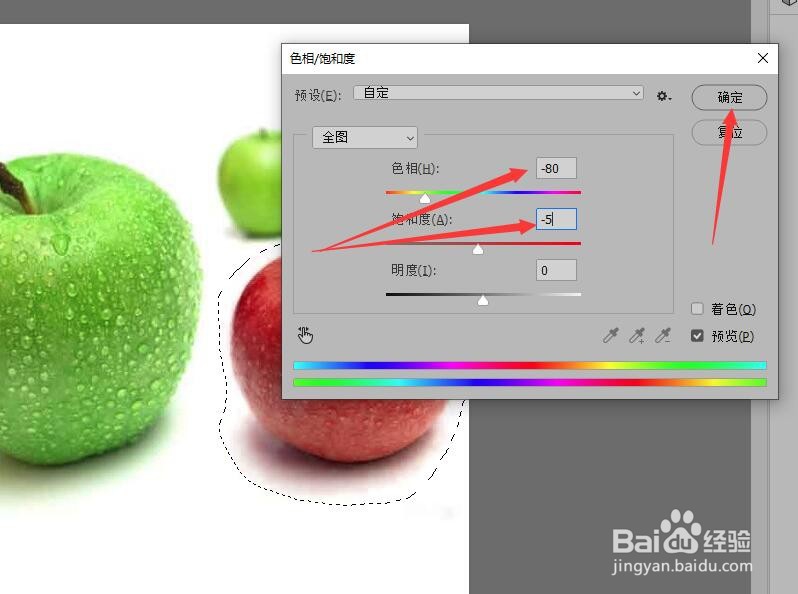 7/7
7/7
按Ctrl+O打开图像文件三个青苹果.JPG。
 2/7
2/7按F7打开图层面板,拖动背景图层至图层面板底部的【创建新图层】按钮上。复制一个背景图层副本。单击选中背景图层副本。
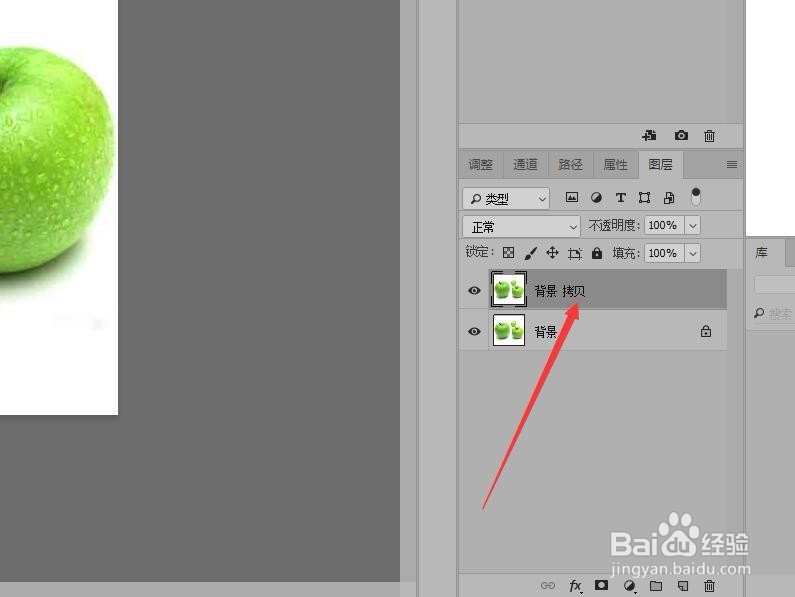 3/7
3/7选择工具箱中的【套索工具】,在工具选项栏中单击【新选区】按钮。
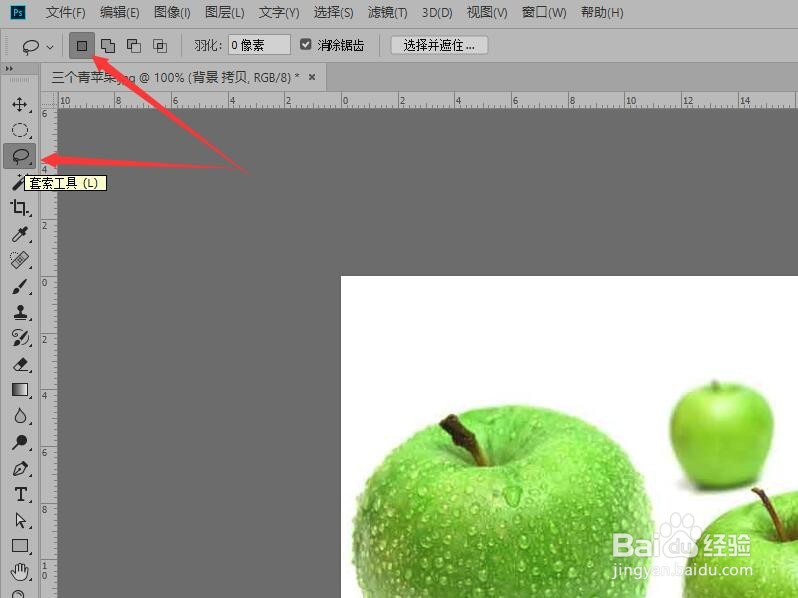 4/7
4/7在工具选项栏中设置羽化为零0,使用套索工具在苹果上拖动,创建一个自由选区,将苹果选中。
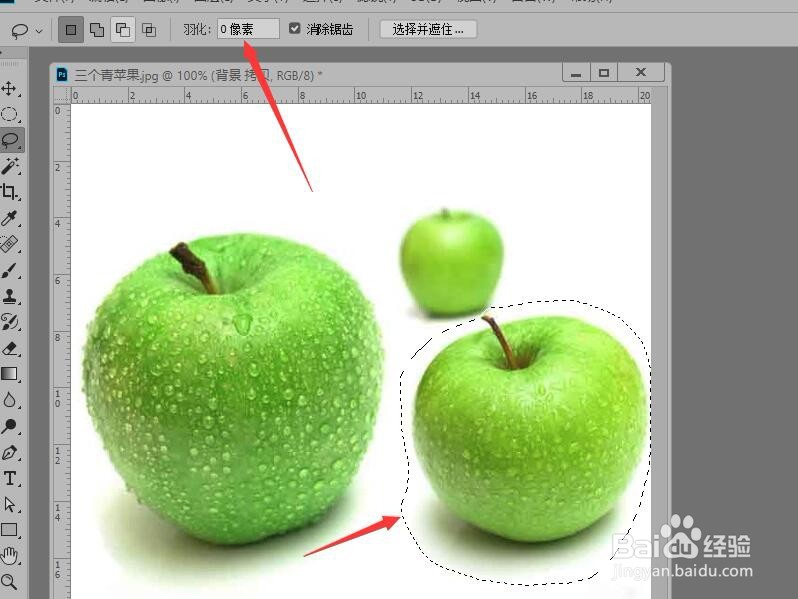 5/7
5/7在菜单栏中单击【图像】按钮,然后在下拉菜单中选择【调整】,单击【色相/饱和度】命令。
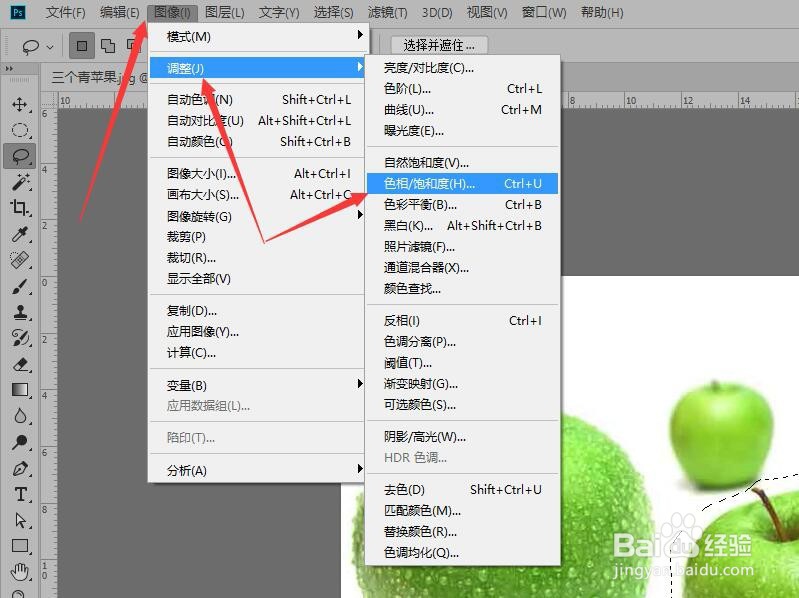 6/7
6/7在打开的对话框中,设置色相的数值为-80,饱和度的数值为-5。单击【确定】按钮。
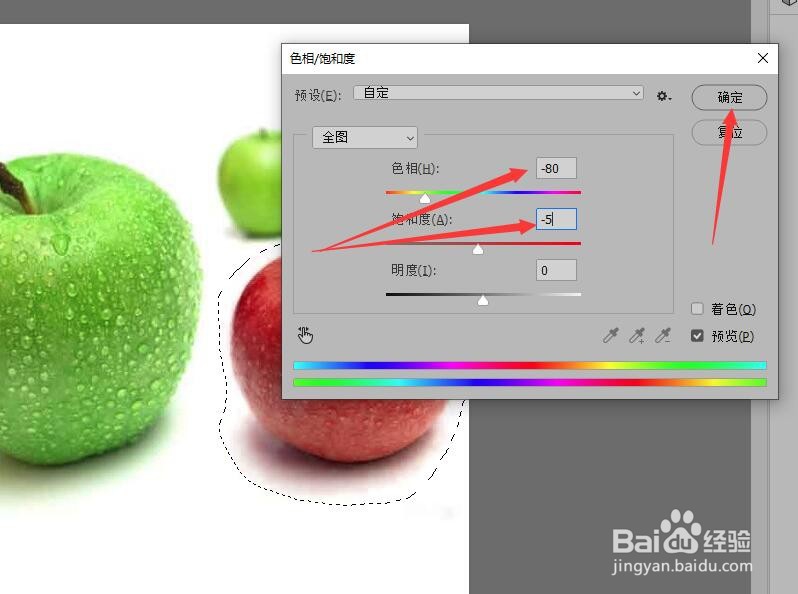 7/7
7/7关闭对话框,返回到图像中,可以看到青色苹果的颜色调整为红色苹果,按Ctrl+D取消选区,完成操作。

版权声明:
1、本文系转载,版权归原作者所有,旨在传递信息,不代表看本站的观点和立场。
2、本站仅提供信息发布平台,不承担相关法律责任。
3、若侵犯您的版权或隐私,请联系本站管理员删除。
4、文章链接:http://www.1haoku.cn/art_487019.html
上一篇:华为usg2000配置文件怎么导出
下一篇:百度导航里面躲避点功能怎么用
 订阅
订阅